Cómo conectar tu teléfono Android utilizando WiFi
Si deseas transferir mensajes, música y otros archivos entre tu teléfono Android y tu PC, el primer paso es conectar tu dispositivo y tu computador. Puedes hacerlo por medio de WiFi o USB para que puedas transferir los archivos utilizando el software de Droid Transfer instalado en tu PC. Este artículo provee detalles sobre cómo conectar tu Android y tu PC por medio de WiFi.
Conectando con Droid Transfer ...
Ten en cuenta que tu teléfono Android NO necesita ser rooteado para que Droid Transfer pueda conectar tu teléfono y transferir tus archivos por medio de una conexión WiFi o USB.
Conectar con Droid Transfer vía WiFi
- Conéctate a tu red de WiFi con tu computador y tu teléfono Android. Es importante que ambos dispositivos estén utilizando la misma red, ya que los dispositivos conectados a diferentes redes de WiFi no van a poder comunicarse entre ellos.
- Descarga Droid Transfer en tu computador, y luego inícialo haciendo doble clic en el ícono en tu Escritorio.
- Después de iniciarlo, Droid Transfer te va a mostrar un cuadrado verde con unas formas. Este es el Código QR que escanearemos con nuestros dispositivos Android en un minuto.
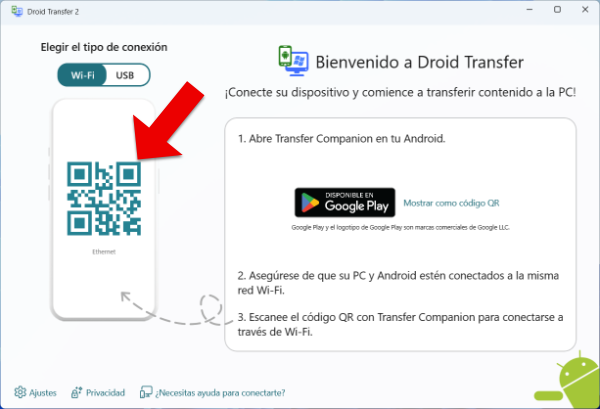
- Descarga la aplicación GRATUITA Transfer Companion en tu Android. Puedes encontrar esta app en la tienda de Google Play, o presiona el botón debajo si estás viendo esto en tu dispositivo Android.
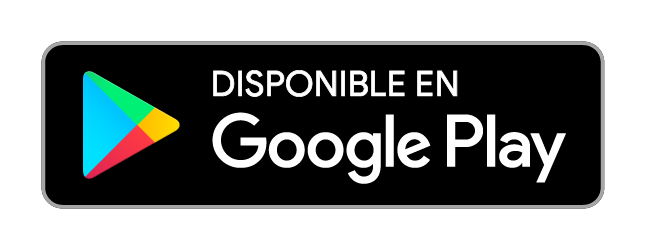
- Inicia Transfer Companion en tu teléfono, y presiona “Escanea el Código QR de Droid Transfer”.
- Usando el escáner de Código QR dentro de la pantalla, usa la cámara de tu teléfono para escanear el código QR que vimos anteriormente en Droid Transfer en tu PC.
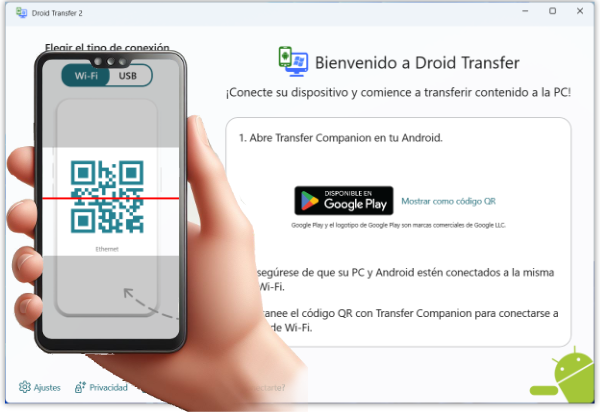
¡Eureka! Tu teléfono Android ahora está conectado a Droid Transfer en tu PC. Ahora puedes transferir tus archivos entre tu Android y tu computador.
Para mantener tu teléfono Android y tu PC conectados, por favor asegúrate de que la aplicación de Transfer Companion esté visible en la pantalla de tu teléfono mientras usas Droid Transfer – no vuelvas a la pantalla principal o cambies a otra app.
Si tienes un gran número de archivos, o una larga cadena de mensajes que quieres transferir entre tu teléfono Android y tu PC, te recomendamos hacer por medio de USB, ya que esta conexión tiende a ser más estable y rápida que la conexión WiFi.
